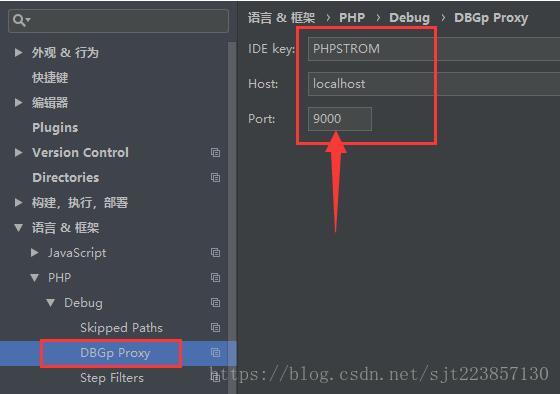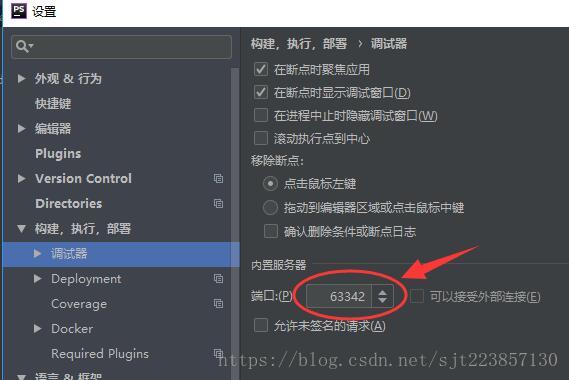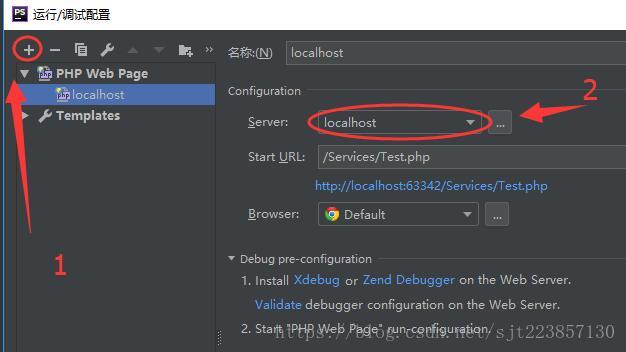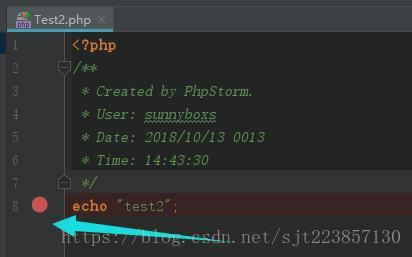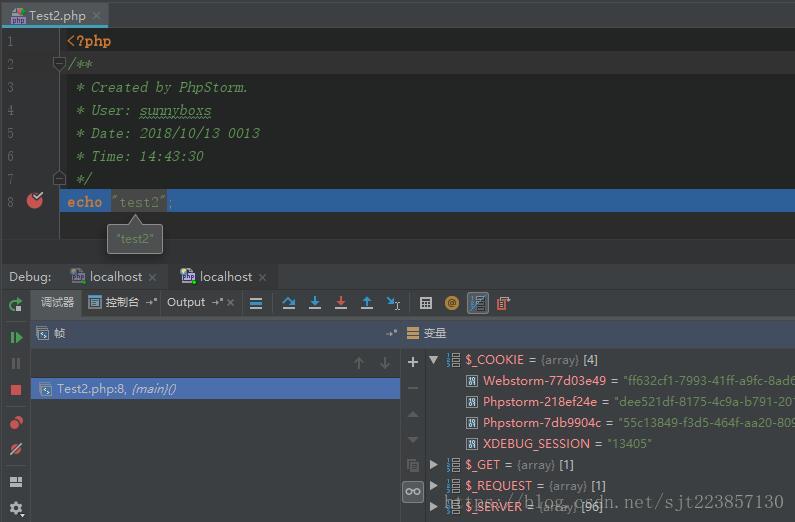基于上一节,我们成功在phpstorm运行了php程序。
作为程序员,调试不能仅靠echo来输出,这样处理bug非常不直观,效率低下。
建议:使用断点调试功能。xdebug正是可以和phpstorm无缝结合。
- 软件版本:JetBrains PhpStorm 2018.2.4 x64
- PHP环境:PhpStudy 20161103
第一步:安装xdebug的php扩展。
我看网上的许多教程都要去官网下载xdebug然后安装到php目录,也是可以的。
来个傻瓜简单的,还记得上篇教程吧,我们使用了phpStudy20161103来做为php的环境。
这个软件支持一键安装xdebug扩展。如下图所示:
只需在菜单中选择PHP的扩展,勾上它。

接下来,打开php.ini进行参数配置。
以下是php.ini中在xdebug扩展处需要添加的参数。到这里扩展安装完成。请确保9000端口没有被占用。
xdebug.remote_enable = 1
xdebug.remote_handler = "dbgp"
xdebug.remote_host = "localhost"
xdebug.idekey= PHPSTROM
xdebug.remote_port = 9000- xdebug.remote_host = 注意这里是,客户端的ip <即IDE的机器的ip,不是你的web server>
- xdebug.remote_port = 注意这里是,客户端的端口<即IDE的机器的ip,不是你的web server>
第二步:在PhpStorm中配置xdebug的选项配置。打开PhpStorm软件找到 ”文件---设置“;
注意xdebug的Debug port(调试端口)9000和第一步中的xdebug.remote_port=9000设置的端口保持一致。
在Debug栏中选择DBGp proxy是一个协议。如图填写,它刚好对应第一步我们在php.ini中的参数。
xdebug.remote_handler = "dbgp"
xdebug.remote_host = "localhost"
xdebug.idekey= PHPSTROM
xdebug.remote_port = 9000接下来,继续配置web的访问服务,就是web服务连接设置。
在Servers项,点击小(+)按钮,新增。这个地方填写的,实际就是web访问的。
这里必须注意Port端口号,这里填的是内置web服务器的端口,这个内置Web服务器的端口在下面查。
我的内置服务器的端口是63342。所以在Servers项里的Port填63342。保持对应!
确定后关闭设置界面。
第三步:配置debug模式:回到Phpstorm的主界面,在右上角。点击红框处新增编辑。
在弹出的“运行/调试配置”对话框中点击(+)新增一个PHP Web Page的项目。
在Server下拉框中,选反我们在第二步设置的Server服务名称。所有配置到此结束。
第四步:断点测试。
创建一个Test.php写任意代码,在代码前点击增加一个断点,行前出现一个红点。
在IDE的右上角处,点击Chrome进行浏览。
可以看到Chrome被暂停,在PhpStorm中运行停在了设置的断点处。
可以查看相关的属性和值,方便我们在开发中排除错误。
好了,教程到此结束,如有问题可在评论区留言,谢谢~